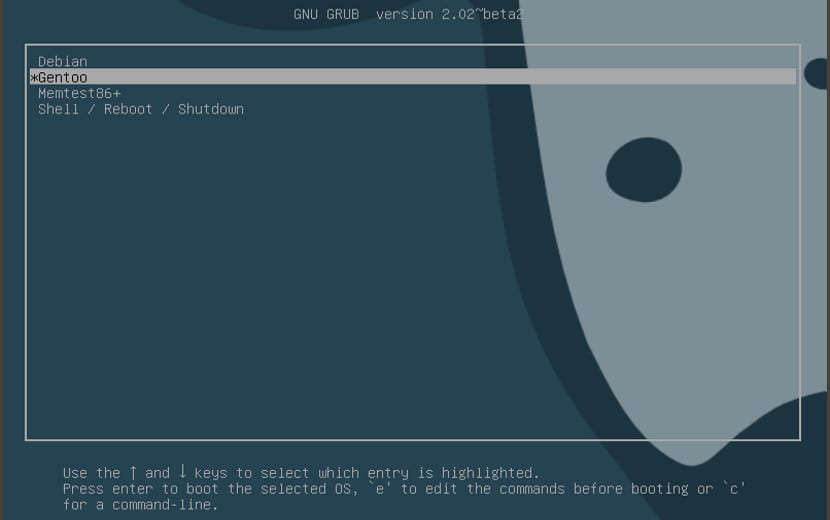
Bootloader grub2 Ini adalah manajer paling populer dan memiliki distribusi terbanyak. Tetapi itu juga salah satu program yang paling tidak dipersonalisasi yang ada di Dunia Gnu / Linux, meskipun dengan versi kedua grub ini berubah dan diizinkan untuk memperbarui dan menyesuaikan bootloader ini.
Untuk memberikan sentuhan kita sendiri, kita dapat menambahkan warna ke Grub2 dan juga gambar latar belakang, tetapi kita juga dapat mengubah nama entri, judul, ukuran font, resolusi, font, dll ...
Grub2 bahkan memungkinkan kita untuk mengubah input dari sistem operasi yang kita miliki
Namun, dengan trik hari ini kami hanya akan menunjukkan kepada Anda bagaimana menempatkan gambar latar belakang. Langkah-langkah tersebut harus dilakukan sedikit demi sedikit karena grub2 adalah program sistem operasi yang sangat penting, mungkin yang paling penting setelah kernel dan jika gagal, kita tidak memiliki sistem operasi dan data. Jadi berhati-hatilah.
Jika kita ingin mengubah warna background atau huruf, kita hanya perlu membuka file konfigurasi Grub dan menambahkan garis warna grub. Kami akan melakukannya seperti ini, pertama kami membuka terminal dan menulis yang berikut ini:
sudo gedit /etc/default/grub
Kemudian kami mencari baris berikut atau kami menambahkannya jika tidak dengan warna yang relevan:
# Para los colores, agregar (Escribir el color deseado): GRUB_COLOR_NORMAL="light-gray/transparent" GRUB_COLOR_HIGHLIGHT="magenta/transparent" #GRUB_COLOR_NORMAL="light-gray/black" #GRUB_COLOR_HIGHLIGHT="green/black" #GRUB_COLOR_NORMAL="cyan/blue" #GRUB_COLOR_HIGHLIGHT="white/blue"
Kami menyimpannya dan kami sudah memiliki latar belakang dan warna huruf. Tetapi beberapa akan menginginkan gambar, bukan latar belakang. Ini bisa dilakukan. Kami hanya perlu membuka terminal dan menulis yang berikut ini:
sudo apt-get install grub2-splashimages
Ini akan menciptakan kita folder di dalam grub dengan gambar berbeda yang dapat digunakan. Alamat foldernya adalah sebagai berikut: / usr / share / images / grub. Jika kita ingin mengubah gambar, kita hanya perlu memilih yang kita inginkan dan pada file konfigurasi sebelumnya ubah baris berikut:
GRUB_BACKGROUND="/usr/share/images/grub/NOMBRE DE LA IMAGEN SELECCIONADA"
Sekarang kita menyimpan dokumen dan agar semua perubahan diterapkan dengan benar kita harus membuka terminal (atau yang sama seperti sebelumnya) dan menjalankan perubahan berikut:
sudo update-grub
Setelah ini, semuanya akan diperbarui dan kami akan menerapkan perubahan di grub kami itu kita akan lihat ketika kita me-restart komputer. Itu trik yang menarik Tidakkah kau berpikir?
Melakukannya di deepin adalah hal termudah di dunia, dengan antarmuka grafis
tidak perlu kode XD dan hal-hal perintah itu
itu adalah linux termudah untuk digunakan »
Mungkinkah tidak ada aplikasi yang melakukan itu? Ini seperti banyak untuk sedikit, bukan?
Joaquin,
Terima kasih banyak dan terus berikan informasi lebih lanjut kepada kami, karena,
misalnya, saya tidak tahu cara memodifikasi Grub ini.
Mengenai pertanyaan Jose David E., jika ada perangkat lunak untuk dimodifikasi
Grub, untuk distribusi berbasis Ubuntu (seperti Linux Mint) dan disebut
Penyesuai Grub.
Untuk menginstalnya, Anda harus masuk ke Terminal dan menerapkan perintah berikut
sudo ppa add-apt-repository: danielrichter2007 / grub-penyesuai
sudo update apt-get
sudo apt-get install grub-penyesuai
Gunakan dengan hati-hati ingat bahwa Anda sedang mengerjakan Grub
halo untuk semua yang bisa membantu saya untuk menempatkan foto di grup2 saya tidak mendapatkan yang sama seperti tutorial yang ditunjukkan di posting ini saya punya fedora 23
Saya memiliki slackware14.2,64bits, apakah prosedur yang sama ini berfungsi?
Jika tidak, tolong beri tahu saya bagaimana cara melakukannya, di bawah distro ini?
terima kasih